¿Le gustaría aprender a usar la función de monitoreo de Zabbix WMI en Windows? En este tutorial, le mostraremos cómo configurar Zabbix para monitorear elementos WMI en una computadora con Windows.
• Versión de Zabbix: 4.2.6
• Versión de Windows: 2012 R2
La computadora que ejecuta Windows debe tener instalado el agente Zabbix.
Lista de hardware:
La siguiente sección presenta la lista de equipos utilizados para crear este tutorial de Zabbix.
Cada pieza de hardware enumerada anteriormente se puede encontrar en el sitio web de Amazon.
Zabbix Playlist:
En esta página, ofrecemos acceso rápido a una lista de videos relacionados con la instalación de Zabbix.
No olvides suscribirte a nuestro canal de youtube llamado FKIT.
Tutorial Relacionado con Zabbix:
En esta página, ofrecemos acceso rápido a una lista de tutoriales relacionados con la instalación de Zabbix.
Configuración del agente Zabbix requerida
Primero, el agente Zabbix instalado en la computadora con Windows debe configurarse en modo Activo.
Aquí hay un ejemplo de un archivo de configuración del agente Zabbix en modo pasivo: zabbix_agentd.conf
Aquí hay un ejemplo de un archivo de configuración del agente Zabbix en modo Activo: zabbix_agentd.conf
Necesitamos probar la comunicación WMI.
En la computadora con Windows, abra una línea de comandos de Powershell e intente obtener el nombre de usuario registrado.
Ha finalizado la parte requerida de la configuración.
Tutorial - Archivo de registro de Windows de Zabbix Monitor
Ahora, necesitamos acceder al tablero del servidor Zabbix y agregar la computadora Windows como Host.
Abra su navegador e ingrese la dirección IP de su servidor web plus / zabbix.
En nuestro ejemplo, se ingresó la siguiente URL en el navegador:
• http://35.162.85.57/zabbix
En la pantalla de inicio de sesión, use el nombre de usuario y la contraseña predeterminados.
• Nombre de usuario predeterminado: administrador
• Contraseña predeterminada: zabbix

Después de un inicio de sesión exitoso, se lo enviará al Tablero de Zabbix.

En la pantalla del tablero, acceda al menú Configuración y seleccione la opción Host.

En la esquina superior derecha de la pantalla, haga clic en el botón Crear host.
En la pantalla de configuración del Host, deberá ingresar la siguiente información:
• Nombre de host: ingrese un nombre de host para monitorear.
• Nombre de host visible: repita el nombre de host.
• Nuevo grupo: ingrese un nombre para identificar un grupo de dispositivos similares.
• Interfaz de agente: ingrese la dirección IP del nombre de host.
Aquí está la imagen original, antes de nuestra configuración.

Aquí está la nueva imagen con nuestra configuración.

Haga clic en el botón Agregar para incluir este host en la base de datos Zabbix.
En la pantalla del tablero, acceda al menú Configuración y seleccione la opción Host.

Localice y haga clic en el nombre de host que creó anteriormente.
En nuestro ejemplo, seleccionamos el nombre de host: WINDOWS-SERVER-01
En la pantalla de propiedades del Host, acceda a la pestaña Aplicaciones.
En la parte superior derecha de la pantalla, haga clic en el botón Crear aplicación.
En la pantalla de aplicaciones Host, cree una nueva aplicación llamada: WMI

Después de terminar la creación de la aplicación, acceda a la pestaña Elementos.
En la parte superior derecha de la pantalla, haga clic en el botón Crear elemento.
En la pantalla de creación de elementos, debe configurar los siguientes elementos:
• Nombre: nombre de usuario
• Tipo: Agente Zabbix (Activo)
• Clave: wmi.get ["root \ cimv2", "SELECCIONAR nombre de usuario de Win32_ComputerSystem2"]
• Tipo de información: texto
• Intervalo de actualización: 60 segundos
• Aplicación: WMI
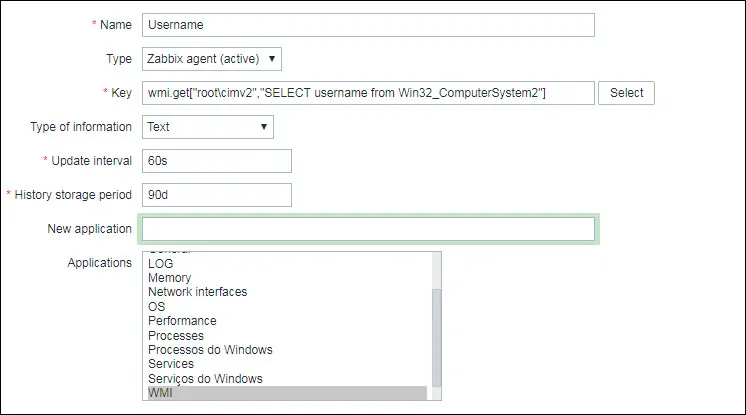
Haga clic en el botón Agregar para finalizar la creación del elemento y espere 5 minutos.
Para probar su configuración, acceda al menú Monitoreo y haga clic en la opción Últimos datos.

Use la configuración de filtro para seleccionar el nombre de host deseado y haga clic en el botón Aplicar.
En nuestro ejemplo, seleccionamos el nombre de host WINDOWS-SERVER-01.

Debería poder ver los resultados de la supervisión del archivo de registro de Windows con Zabbix.

¡Felicidades! Ha configurado la función de supervisión de Zabbix WMI en Windows.
